iPadにはタッチパネルがありますが、これの不具合が生じる場合があります。
これによりスリープモードの解除が勝手に行われる場合があります。
解除されている間にパスコードが6回以上入力されたりしてしまうと「iPadは使用できません・iTunesに接続」が表示されることがあります。
目次
各世代のiPadのリカバリーモードの方法

では各世代のiPadにおけるリカバリーモードの方法をご紹介します。
1.ホームボタン付きのiPadの場合
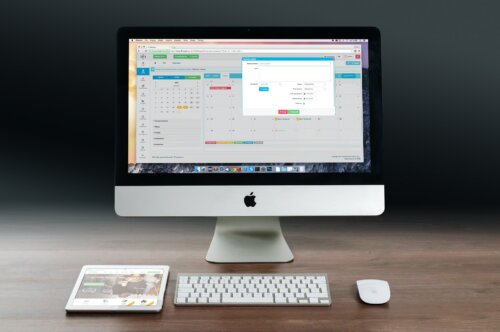
ホームボタン付きのiPadでは
- 音量を上げるボタンを押してすぐに手を離す
- 音量を下げるボタンを押してすぐに手を離す
- 「リカバリーモード」が出るまでサイドボタンを長押しする
でOK。
2.FaceID搭載のiPadの場合

FaceID搭載のiPadでは
- 音量を上げるボタンを押してすぐに手を離す
- 音量を下げるボタンを押してすぐに手を離す
- iPadが再起動するまで上部ボタンを押し続ける
- リカバリーモードになるまで上部ボタンを長押しする
でOK。
[iCloud・iTunes]iPadの初期化後にデータを復元する方法

ではiPadを初期化した後にデータを復元する方法をご紹介します。
iTunes

まずはiTunesに接続して復元する方法です。
手順は
- USBケーブルを利用してPCとiPadを接続する
- iTunesを開く
- 「自動同期」がONになっているかを確認
- バックアップ完了を待つ
- 「iPadを復元」→「復元」をクリック
- iPadが初期化する
- iTunesが開くので「このバックアップから復元」→「続ける」をクリック
- 「ようこそ」画面が出る
でOK。
iCloud

次はiCloudで復元する方法です。
手順は
- iCloudを開く
- 「探す」をクリック
- 「すべてのデバイス」でiPadを選択
- 「iPadを消去」→「消去」をクリック
- iCloud上で初期設定を完了させる
でOK。
データ復元ソフト「PhoneRescue」で一部復元






